Hiện tại JetBackup đã cho ra phiên bản mới nhất đó là JetBackup 5 đã được DNCLOUD triển khai trên toàn bộ máy chủ Hosting nhằm thay thế JetBackup 4 với hiệu năng tốt hơn và bản điều khiển trực quan dễ sử dụng hơn. Tất cả máy chủ hosting của DNCLOUD đều sao lưu dữ liệu quý khách mỗi ngày và lưu lại 7 bản gần nhất.
Trong bài viết này DNCLOUD sẽ hướng dẫn bạn khôi phục backup với JetBackup 5.
Khôi phục toàn bộ Hosting
Restore Full Account là khôi phục toàn bộ tài khoản hosting của bạn bao gồm File, database, cron jobs, ssl, email,…
Đầu tiên bạn cần truy cập vào cPanel và tìm đến mục Jetbackup 5.
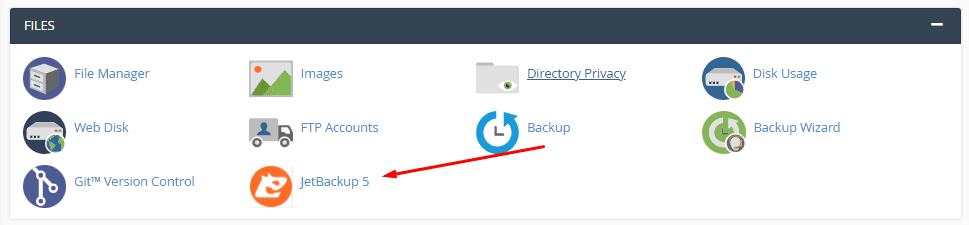
Tiếp theo bạn chọn mục Restore&Download bên menu bên trái
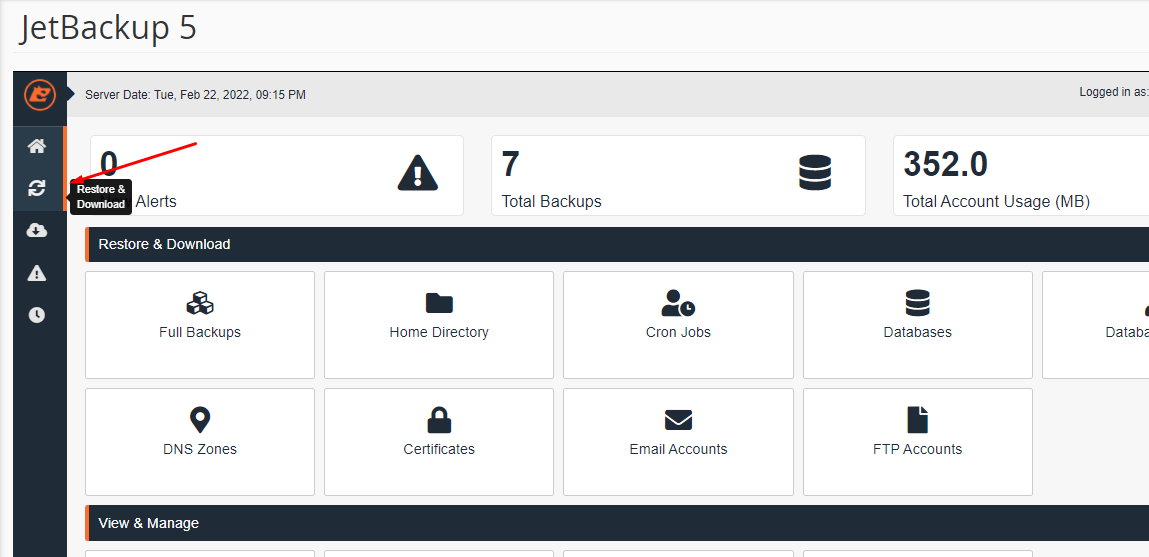
Tại đây ở phần Full Account bạn chọn backup mình cần khôi phục click vào nó -> Restore hoặc Download nếu bạn muốn tải bản backup này về máy.
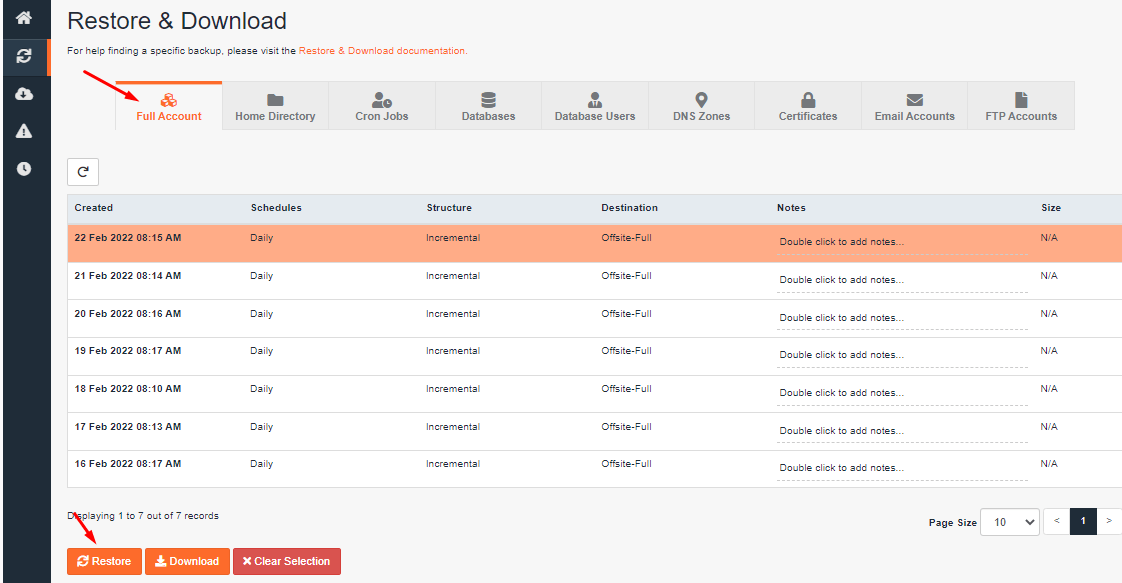
Theo mặc định JetBackup 5 sẽ tự chọn các phần cần khôi phục, nếu bạn không cần điều chỉnh gì hãy chọn Restore Selected Item để thực hiện khôi phục toàn bộ tài khoản hosting.
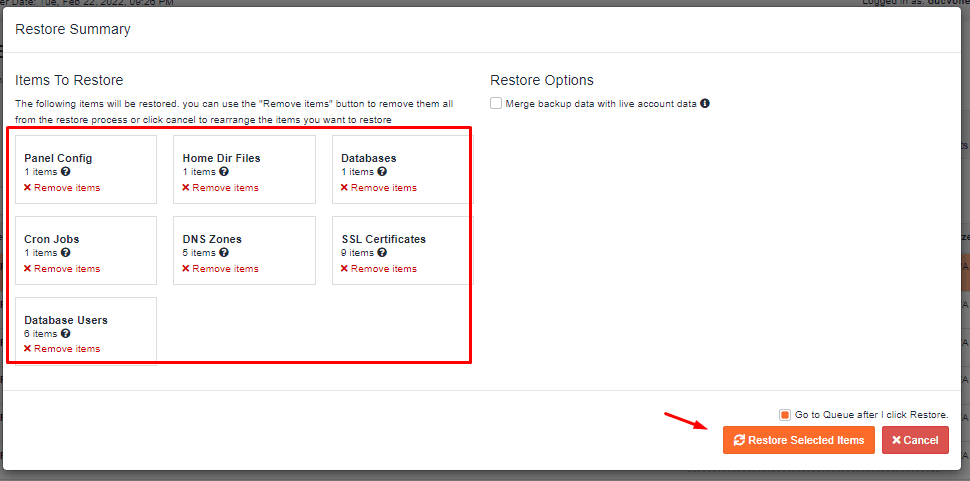
Lưu ý: bạn không được thay đổi bất cứ thứ gì trên hosting sau khi quá trình khôi phục hoàn tất. Bạn có thể xem quá trình tại mục Queue.
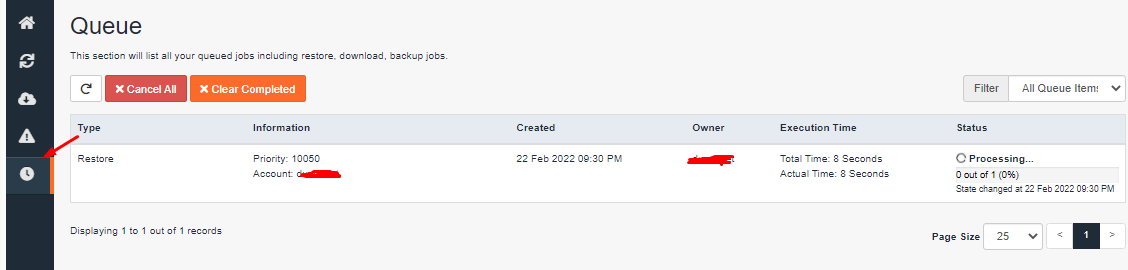
Khôi phục file hoặc thư mục
Bạn không muốn reset toàn bộ hosting hoặc bạn chỉ cần khôi phục lại 1 thư mục hoặc 1 file xóa bị nhầm trên hosting hãy thực hiện như sau.
Trong phần Restore&Download chọn mục Home Directory và chọn ngày bản backup cần khôi phục -> change files slection.
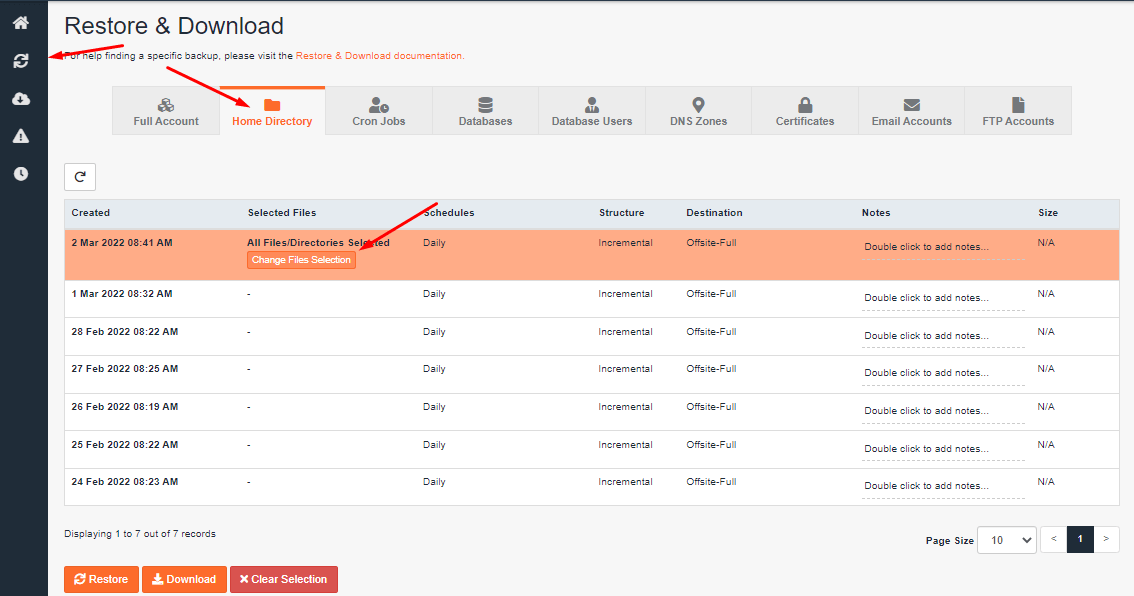
Hệ thống sẽ hiển thị toàn bộ file và thư mục, bạn chỉ cần chọn vào file hoặc thư mục bạn muốn khôi phục và chọn Slect Files.
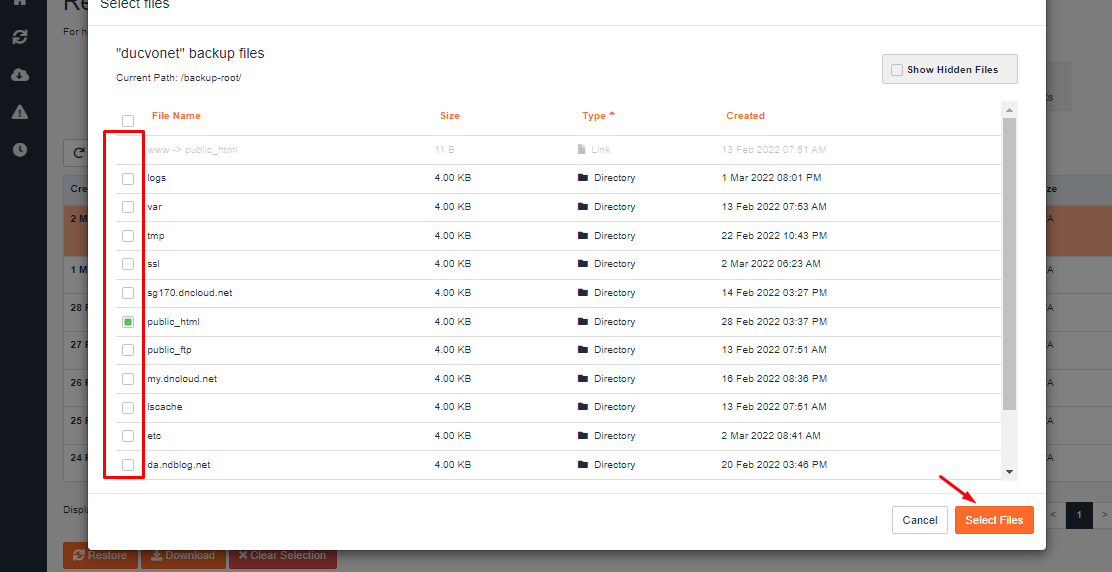
Sau đó bạn chọn Restore để thực hiện.
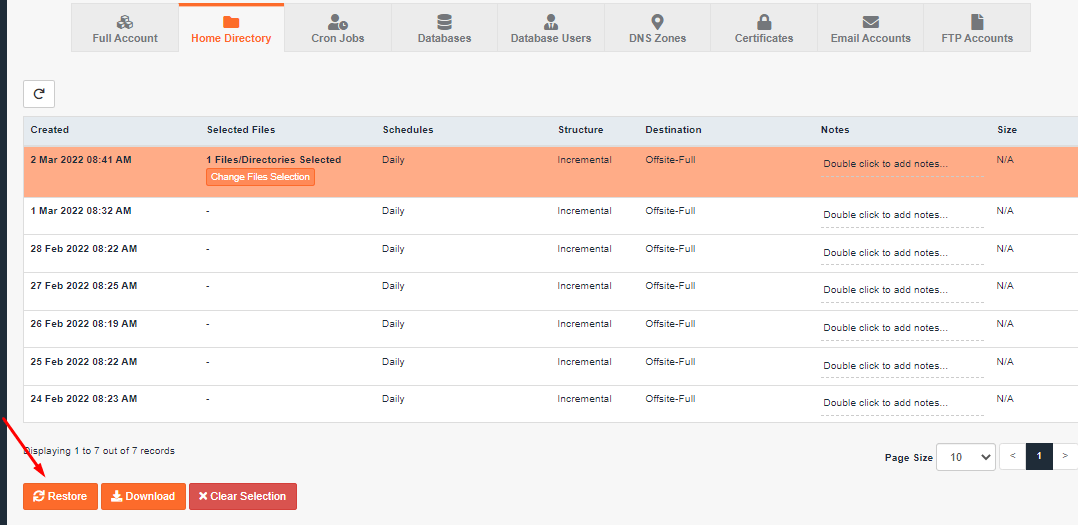
Chọn Restore Selected Items.
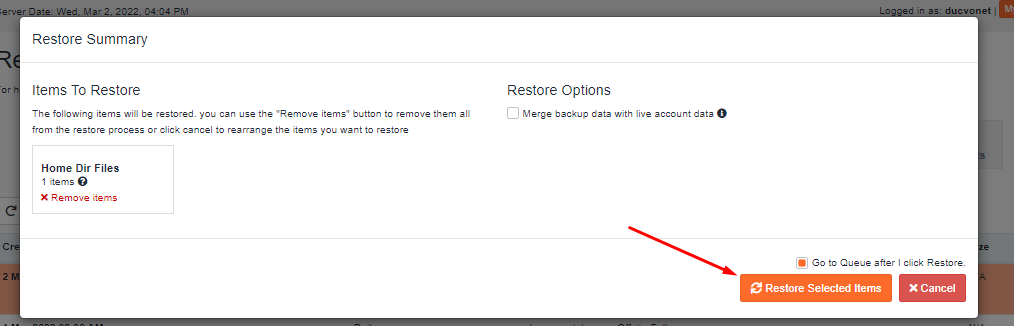
Restore Database
Cũng như khôi phục file và thư mục bạn chọn vào phần Databases, tại đây bạn chọn database cần khôi phục (bạn có thể chọn ngày bản backup bằng cách chọn vào nút Choose Other Backup).
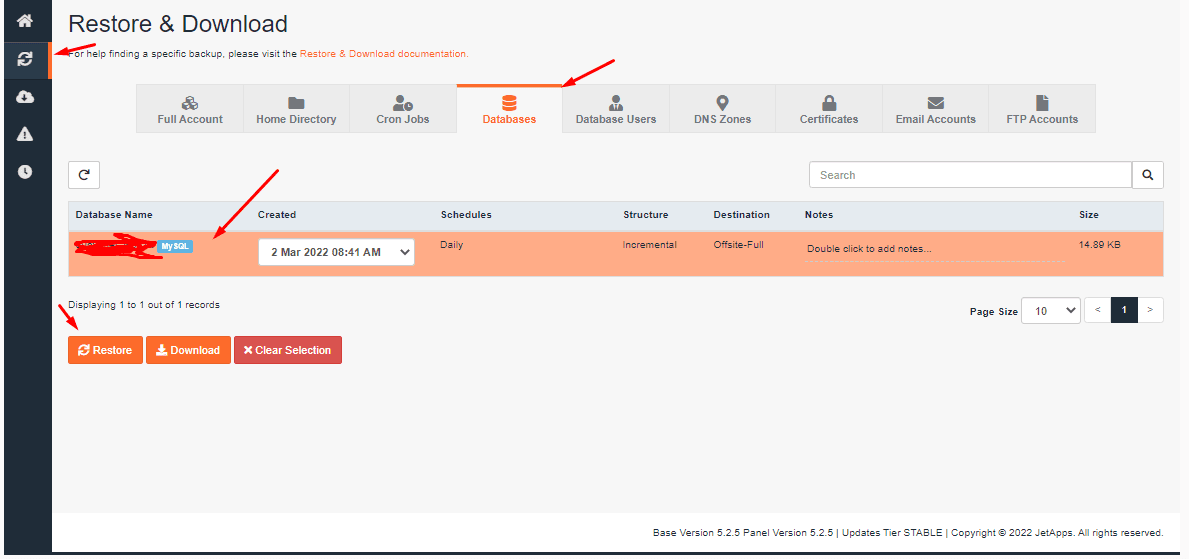
Sau đó cửa sổ Restore Summary sẽ hiện lên bạn chọn Restore Selected Items để tiến hành khôi phục.
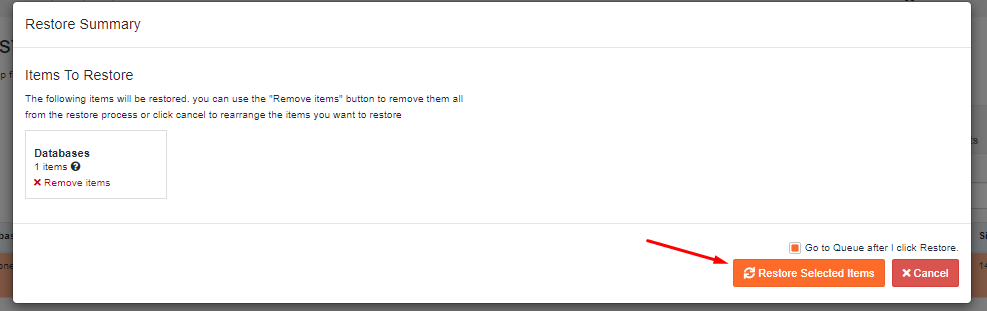
Chúc bạn thành công.
